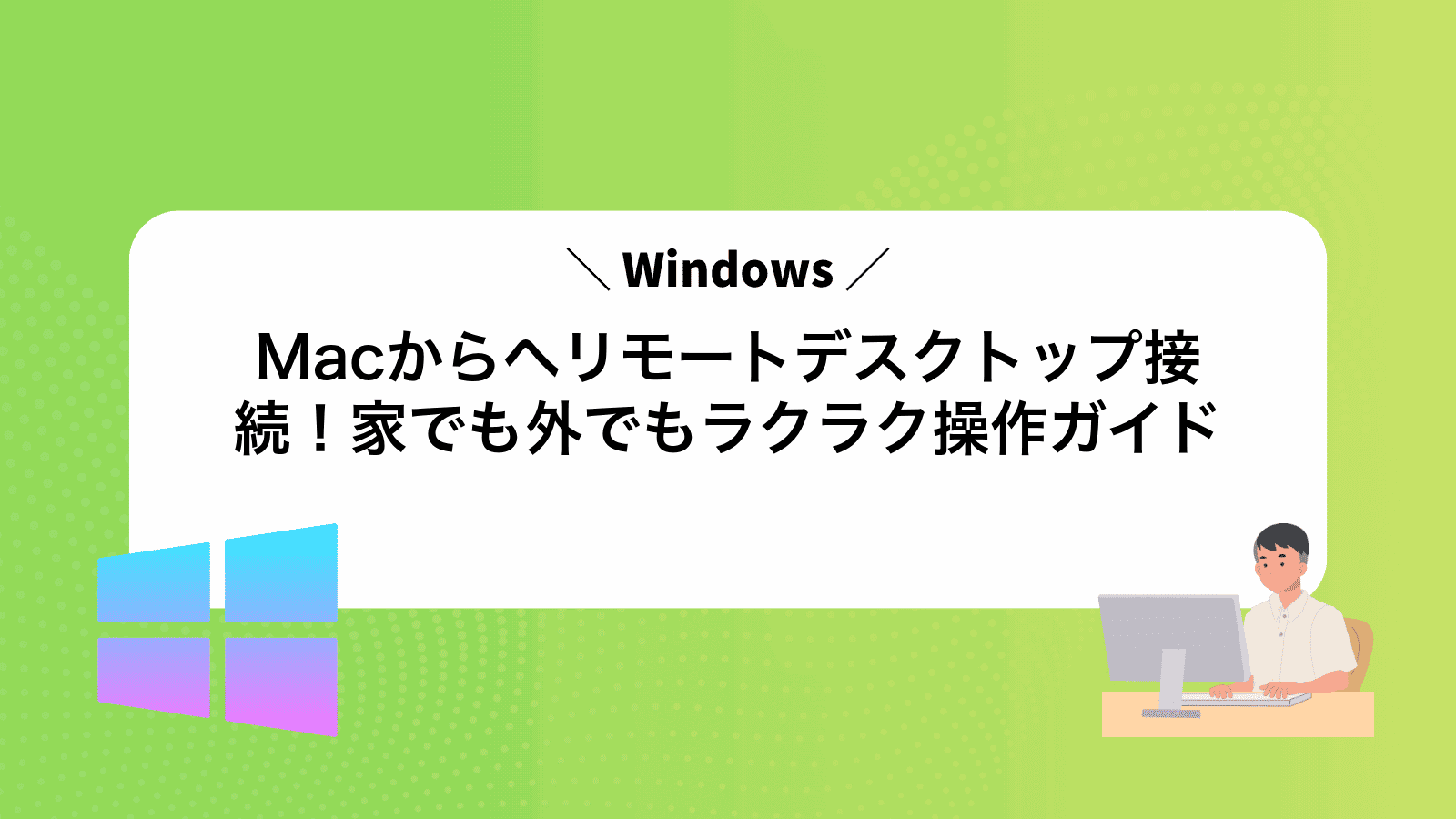Macで作業中に自宅のWindowsへリモートデスクトップをつなぎたいのに、設定が複雑で途方に暮れていませんか?
ここでは迷いやすい設定項目を順に確認し、無料アプリと有料アプリの使い分けまで丁寧に案内します。ネット環境別の調整術やショートカットキーの送り方も押さえられるので、画面転送の滑らかさと作業効率が同時に高まります。
まずは手元のMacを起動し、説明に沿ってクリックを進め、数分後に離れたWindowsが隣にあるかのように動く体験を味わってください。自分のペースで進めば、明日の仕事も安心です。
MacでWindowsリモートデスクトップを動かすやさしい準備

MacからWindowsへラクにアクセスするためには、Windows側とMac側で必要な準備を順番にそろえておくことが肝心です。
- Windows側でリモートデスクトップを有効化:Windows11の設定を開き、「システム>リモートデスクトップ」でスイッチをオンにします。
- ネットワークとファイアウォールをチェック:自宅ルーターのポート(TCP3389)が通るか、Windowsファイアウォールでリモートデスクトップが許可されているか確認します。
- MacにMicrosoft Remote Desktopをインストール:App Storeで「Microsoft Remote Desktop」を検索して最新版をダウンロードします。
- 接続先情報と資格情報を登録:WindowsのIPアドレス(またはホスト名)とユーザー名・パスワードを入力して、新しい接続として保存します。
- テスト接続で動作確認:保存した接続をクリックし、画面共有できるか試してみます。
MicrosoftRemoteDesktopアプリを使う
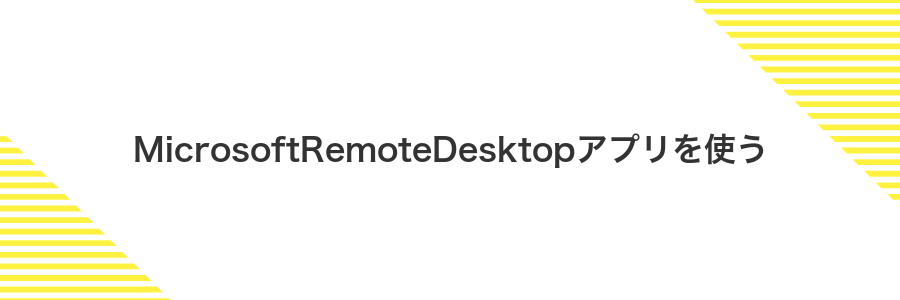
MicrosoftRemoteDesktopアプリは公式が提供する無料アプリで、AppStoreから手軽に入手できます。Windows標準のリモートデスクトッププロトコルをそのまま活かしていて、画面解像度や音声のやり取りがスムーズです。
このアプリを使うと、MacからWindowsへの接続がとても安定し、ファイル共有やクリップボード連携がカンタンに行えます。アプリ内の直感的なインターフェースのおかげで、初めてリモート操作する人でも迷わず設定できます。
プログラマーならではのポイントとして、キーボードショートカットをカスタマイズすると、WindowsのCtrl+CやAlt+Tab操作がMacライクに使えて作業効率がアップします。
①MacのAppStoreでMicrosoftRemoteDesktopをインストールする
DockかLaunchpadからAppStoreを開いてください。
画面上部の検索欄にMicrosoftRemoteDesktopと入力してリターンを押します。
アプリの詳細ページが表示されたら「入手」ボタンをクリックし、インストールを実行してください。
インストールが終わったらLaunchpadからMicrosoftRemoteDesktopを起動して準備完了です。
AppStoreのアカウントがないとインストールできないので、事前にサインインを済ませておきましょう。
②Windows側でリモートデスクトップをオンにする
スタートボタンをクリックして歯車アイコンを選び、設定アプリを開いてください。
左側メニューからリモートデスクトップを選んでスイッチをオンに切り替えたら、表示される確認ダイアログで「OK」をクリックしてください。
この操作でWindowsファイアウォールのリモートデスクトップ用ルールも自動で追加されます。
③Windowsのユーザー名とパスワードを確認する
キーボードでWindowsキー+Iキーを同時に押して設定を開きます。
設定の「アカウント」を選び、画面に表示されているユーザー名をメモしてください。
同じ画面でサインインオプションを開き、リモート接続に使うパスワードを確認または新しく設定しましょう。
パスワードが未設定だとリモート接続が失敗するので必ず設定してください。
④WindowsのIPアドレスまたはPC名をメモする
タスクバーのネットワークアイコンを右クリックして「ネットワークとインターネットの設定を開く」を選びます。
画面をスクロールして「詳細オプション」をクリックし、「ハードウェアのプロパティを表示」を開くとIPv4アドレスがわかります。表示された数字をメモ帳などにコピーしましょう。
IPアドレスの代わりにPC名を使いたい場合は、Windowsキー+Pauseキーを同時に押してシステム画面を開きます。そこに表示される「デバイス名」を書き留めてください。
⑤MacのMicrosoftRemoteDesktopで新しいPC登録を作成する
LaunchpadまたはアプリケーションフォルダからMicrosoft Remote Desktopを起動します。
ウィンドウ上部の「+」アイコンをクリックし、「PC」を選びます。
「PC名」にWindows側のIPアドレスまたはホスト名を入れ、「ユーザーアカウント」で保存済みの資格情報を選ぶか、新規に作成します。
入力が終わったらウィンドウ右上の「保存」を押し、一覧に現れたPCをダブルクリックして接続を開始します。
⑥接続を開始して画面と音声をチェックする
MacのMicrosoft Remote Desktopを起動して、先ほど登録したWindowsマシンをダブルクリックします。初回ログイン時はWindowsのユーザー名とパスワードを求められるので、正しく入力してください。
接続が完了するとWindowsデスクトップがMac側にそのまま表示されます。ウィンドウモードと全画面モードを切り替えて、文字のにじみやウィンドウのサイズ感を確認しましょう。
同時にWindowsのシステム音声がMacから再生されるかどうかをチェックします。音声付きの動画やYouTubeを開いてみて、ヘッドホンやスピーカーから音が出るか確かめてください。
サウンドが聞こえないときは、Remote Desktopアプリの「設定>デバイス>オーディオの再生」から再生元をMacに転送に切り替える必要があります。
それでも音が出ない場合は、Windows側のサウンド設定で再生デバイスが「リモートオーディオ」になっているか確認しましょう。エンジニア経験上、この切り替えが漏れやすいので接続前に一度見ておくと安心です。
ParallelsAccessでお手軽接続する
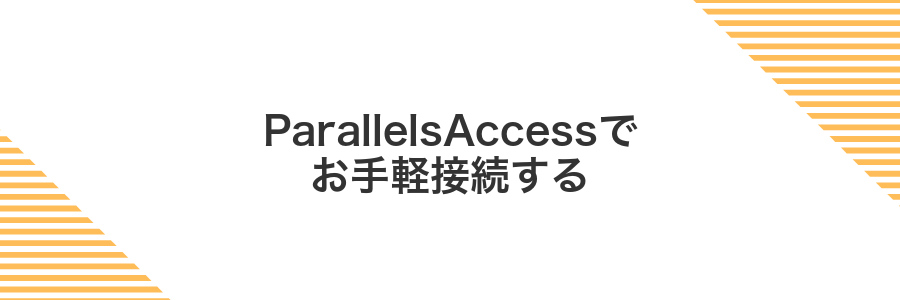
ParallelsAccessはWindowsとMacに専用アプリを入れるだけで、さくっとリモート接続できるサービスです。手順はとてもシンプルなので、ルーターの設定に悩まずに使いはじめられます。
- インストールが簡単:Mac側とWindows側に同じアプリを入れるだけで準備完了
- ネットワーク設定不要:NATやルーターの設定を変更せずに接続できる
- マルチデバイス対応:スマホやタブレットでも快適操作できるタッチジェスチャー付き
- ファイル転送:ドラッグ&ドロップで簡単にデータをやり取り
ユーザーIDとパスワードに加えてデバイス同士を結ぶ独自の識別番号を使うため、外出先からでも一瞬でつながります。ネット設定に詳しくない方や外で気軽にWindowsを操作したいときにぴったりです。
①Macの公式サイトからParallelsAccessをダウンロードする
SafariやChromeを開いてParallelsAccessのダウンロードページ(https://www.parallels.com/jp/products/access/download/)にアクセスしてください。
「Mac用ダウンロード」ボタンをクリックしてインストーラ(.dmgファイル)を保存します。
ダウンロード完了後、Finderで.dmgファイルをダブルクリックしてマウントしておきましょう。
②Windows側にもParallelsAgentをインストールする
Parallels公式サイトからWindows用ParallelsAgentの最新バージョンをダウンロードしてください。ダウンロードページでは「Windows用Parallels Agent」を選ぶと迷わず入手できます。
ダウンロードしたParallelsAgentSetup.exeを右クリックし「管理者として実行」を選んでインストールを開始します。管理者権限がない場合は、IT担当者に依頼してください。
インストールが完了したらWindowsの「サービス」を開き、ParallelsAgentサービスが「実行中」になっているか確認しましょう。
サービスが自動で起動しない場合は、サービスのプロパティから「スタートアップの種類」を「自動」に設定しておくと再起動後もスムーズに接続できます。
③同じParallelsアカウントでサインインする
Parallels Desktopを起動して、画面上部のメニューからアカウント→サインインを選んでください。
Parallelsをインストールしたときと同じメールアドレスとパスワードを入力して、同じParallelsアカウントでサインインします。
違うアカウントでサインインすると接続先が見つからずリモート接続ができないので注意してください。
④MacのParallelsAccessからWindowsPCを選んで接続する
画面右上のメニューバーにあるParallelsAccessアイコンをクリックして、「コントロールパネルを開く」を選んでください。
コントロールパネルに表示されるリストから接続したいWindowsPCをクリックしてください。初回は登録したメールアドレスとパスワードを入力してサインインします。
しばらく待つとWindowsデスクトップが表示され、マウスやキーボードで操作できるようになります。
接続先のPCがスリープ中だと反応しない場合があるので、電源設定でスリープをオフにしておくと安心です。
Macから操作できるようになったら楽しめる応用ワザ

MacからWindowsリモート操作がサクッとできるようになったら、こんな遊び心ある応用ワザにチャレンジしてみてください。
| 応用ワザ | 役立つシーン |
|---|---|
| クリップボード共有 | Macでコピーしたテキストや画像をWindows側でもそのままペーストして作業効率アップ |
| ファイルドラッグ&ドロップ | MacのデスクトップからWindowsウィンドウへ直感的にファイルを移動できる |
| カスタムショートカット設定 | Macの⌘キーにWindowsのよく使う操作を割り当ててスピーディに操作 |
| 仮想デスクトップ活用 | 作業内容ごとに仮想デスクトップを分けて整理整頓しながら快適ワーク |
| 音声ルーティング | Windowsのアプリ音声をMacのスピーカーやヘッドホンで鳴らして動画編集や音楽再生も一元管理 |
| マルチモニター配置 | MacとWindows画面を隣合せに配置して同時に確認しながらデザインやテストをこなせる |
MacのショートカットをWindowsへ送るコツ
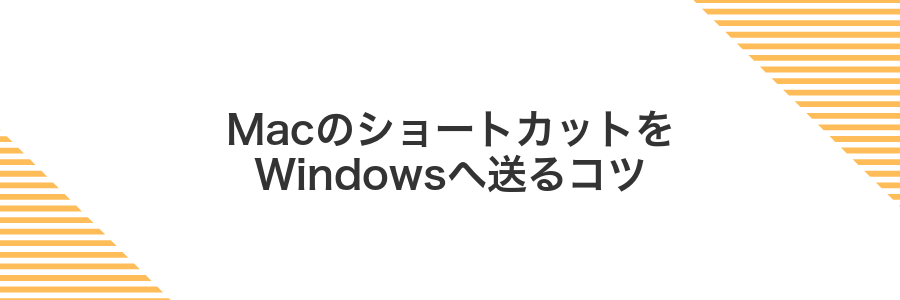
慣れ親しんだMacのショートカットをそのままWindowsで使うときは、キーマッピングの設定がカギになります。
たとえばMicrosoft Remote Desktopなら、Mac側のCommandやOptionをWindowsのCtrlやAltに自動変換してくれる機能が備わっています。この設定を活用すると、切り替えのたびに指が迷子になるストレスをグッと減らせます。
- Command→Ctrl変換:MacのCommandキーを押すだけでWindowsの基本ショートカットに対応。
- Option→Alt変換:日本語入力の切り替えもスムーズに。
- カスタムショートカット登録:よく使う操作は独自キーに割り当ててさらに快適に。
これらを設定すると、Macで身につけた手癖をWindowsでも違和感なく活かせます。最初の調整さえ済ませれば、あとはいつもの感覚でサクサク操作できます。
MicrosoftRemoteDesktopのキーボード設定をMac用に切り替える
Microsoft Remote Desktopを起動して、画面上部のメニューバーからMicrosoft Remote Desktop → 環境設定を選んでください。
表示された環境設定ダイアログでキーボードタブをクリックします。
キーボード設定画面のキーマッピング欄で「Macのキーボードレイアウトを使用」または「CommandとCtrlを入れ替える」にチェックを入れてください。
設定が終わったら、ウィンドウを閉じるだけで保存されます。これでMacと同じキー配置でWindows側を操作できます。
よく使うコピー貼り付けをMac側でカスタム登録する
Windowsに入り浸るあまり、同じパスワードや定型文を何度も貼り付けるのが面倒に感じたことはありませんか。
画面左上のAppleメニューから「システム設定」を選びます。Ventura以降では「システム設定」、それ以前は「システム環境設定」と表示されます。
「キーボード」をクリックし、「テキスト」タブを選びます。リスト下の+ボタンを押して、置換(ショートカット)と入力(全文)を登録します。
Microsoft Remote DesktopでWindowsを操作中に、置換用ショートカットを打ち込むと自動で全文がペーストされます。
外出先で安全に接続するVPN設定

カフェやホテルのフリーWi-Fiを使うときに気になるのが通信の安全性です。そこでVPNを導入すると、Macと自宅のWindows間のデータをすべて暗号化できるので、盗み見やなりすましをしっかり防げます。
とくにWireGuardを使うと、最新のmacOS Monterey以降でネイティブに動き、接続も高速で安定しています。設定が苦手でも、専用アプリを用意すれば数クリックで使い始められるので、VPN初心者さんにもおすすめです。
WindowsにSoftEtherVPNを入れてVPNサーバーを作る
公式サイトのダウンロードページで「SoftEther VPN Server for Windows」を選んで最新バージョンをダウンロードしてください。
ダウンロードした実行ファイルを右クリックして「管理者として実行」を選びます。これでフォルダアクセスの許可トラブルが減ります。
インストール後に起動する「SoftEther VPN Server Manager」で「新規接続」を押し、サーバーに接続します。初回はパスワード設定のみでOKです。
「管理モード」で仮想HUBを追加し、VPN接続用のユーザーを作ります。ユーザー名とパスワードは忘れないよう控えてください。
WindowsファイアウォールでTCPポート443や5555を開放しておかないと外部から接続できません。
Macの設定からVPNプロファイルを追加して接続する
画面左上のAppleメニューからシステム設定を選びます。
左側のメニューからネットワークをクリックし、右側の「+」を押します。
インターフェイスでVPNを選んで、接続方式(IKEv2やL2TP/IPSecなど)を選びます。
サーバアドレス、アカウント名、事前共有キーなどを設定し、適用後に接続ボタンを押します。
VPN接続には証明書や事前共有キーが必要になる場合があるので社内ネットワーク管理者に確認してください。
複数ディスプレイをスマートに切り替える

Windowsリモートを複数ディスプレイで使いたいときは、Macの仮想デスクトップ機能を活用するととてもスムーズです。フルスクリーン表示にしたリモートウィンドウをそれぞれ別のスペースに割り当てておけば、マウス操作やキーボードショートカットでぱっと切り替えられます。
具体的には、リモートデスクトップアプリをフルスクリーンにして、メニューバーの「表示」から新規スペースに移動を選ぶだけです。あとはMission Control(トラックパッドの三本指上スワイプやCtrl+矢印キー)で、複数のWindows環境をまるで物理ディスプレイを切り替えるように楽しめます。
この方法なら、プレゼン資料を開いたまま別のモニターで開発画面を確認したり、デザインチェック用にWindows側のキャプチャツールを常時表示させたりといったプログラマーらしいワークフローがそのまま実現できます。
リモートデスクトップの表示設定でモニターを選択する
Microsoft Remote Desktopアプリを起動し、リストから接続先を見つけて右クリック→編集を選びます。
編集画面上部の「ディスプレイ」タブをクリックし、「全てのモニターを使う」をオンにすると、接続先が接続中の全ディスプレイに表示されます。
Mac版アプリでは個別モニター指定に対応していないため、表示は全画面か単一画面の切り替えのみです。
MissionControlと組み合わせてフルスクリーンを使い分ける
全画面表示したWindowsとMacのデスクトップを並べて切り替えると、作業にメリハリがついてぐっと快適になります。
Microsoft Remote Desktopで接続先を選んだあと、ウインドウ左上の緑ボタンをクリックして全画面表示に切り替えます。
トラックパッド3本指上スワイプ、またはControlキー+上矢印キーでMission Controlを表示します。
Mission Control画面右上の「+」マークをクリックして、空のデスクトップを作成します。
Mission Control上でWindowsの全画面ウインドウを先ほど作成したデスクトップまでドラッグ&ドロップします。
Controlキー+右矢印/左矢印キーでMacとWindowsのデスクトップを素早く行き来します。
Mission Controlで並べるときは、ウインドウの数が多いと探しにくくなるので、全画面と通常ウインドウでメリハリをつけておくのがコツです。
よくある質問

- リモートデスクトップに接続できません
-
Windows側の「リモートデスクトップの有効化」と「ネットワークレベル認証の許可」を確認してください。それでもつながらないときは、Windowsファイアウォールの設定でTCP3389番ポートが開いているか見てみましょう。
- 音声やマイクが使えません
-
Microsoft Remote Desktopアプリの接続プロファイル編集で「オーディオ再生」と「マイク入力」を「このMacで再生/録音する」に設定してください。そのあと接続し直すとMacのスピーカーとマイクが使えます。
- キーボード配列がずれて文字入力が面倒です
-
アプリの「設定>キーボード」から「日本語(JIS)」か「英語(US)」を選ぶとMacの配列とWindows側が一致しやすいです。変な動作を感じたらここを切り替えてみてください。
- 動作が重くてカクカクします
-
接続プロファイルで画質を下げたり、ビットマップキャッシュを有効にすると軽くなることがあります。あとはWi-Fiではなく有線LANを使うと安定感が増します。
Windowsがスリープしているとつながらないの?
Windowsがスリープ状態になるとネットワークインターフェースが停止し、リモートデスクトップの接続要求を受け取れなくなります。
- スリープ設定を変更:「設定」>「システム」>「電源とバッテリー」でスリープに入らない時間を長くするか無効に設定します。
- Wake on LANを有効にする:LAN経由でスリープ中のPCを起動できるように、BIOSとネットワークアダプターの電源設定で「Wake on Magic Packet」をオンにします。
家庭用WiFiだけで大丈夫?
自宅のWiFiルーターだけでリモートデスクトップを試したところ、ネット速度が安定していれば動画再生ぐらいの感覚でサクサク操作できました。
ただし壁や階数が多いと電波が弱くなりやすいので、できればルーター近くで操作すると安心です。最近のルーターなら5GHz帯を使うと混雑が少なく高速化につながります。
もし家族も同時に動画を見たりゲームをすると転送が不安定になることがあるので、仕事中はWiFiルーターのQoS(通信優先設定)を活用すると快適感がアップします。
外出先からつなぐときはモバイルWiFiやテザリングを組み合わせると安定度が上がるので、家庭用WiFiだけで心もとないと感じたら気軽に併用してみてください。
WindowsHomeエディションでもリモートデスクトップは動く?
WindowsHomeエディションには、リモートデスクトップの「接続側」機能は入っているものの、「ホスト側」機能は含まれていません。
つまりMacからほかのWindowsマシンへアクセスすることは問題なくできますが、WindowsHome自身を遠隔操作される側にするにはWindowsProへのアップグレードか、別の方法が必要になります。
手軽な代替手段としては、無償で使えるRDP Wrapperを入れて疑似的にホスト機能を有効化するやり方や、Chromeリモートデスクトップ・AnyDeskなどのフリーソフトでリモート操作する方法があります。
マウスの右クリックはどうやる?
Windowsの右クリックをMacで再現するには、主に二つの方法がある。ひとつはキーボードのControlキーを押しながらクリックする使い方、もうひとつはトラックパッドを二本指でタップする方法だ。外付けのマウスを使うなら、右側のボタンを押すだけでWindowsの右クリック操作として認識される。
Control+クリックはしっかりとしたクリック感が好きな人にぴったりで、トラックパッドの二本指タップはスムーズに操作したいときに便利だ。どちらもWindows側でコンテキストメニューが開くので、普段の作業スタイルに合わせて使い分けてみてほしい。
音がMacから出ないときはどうする?
Windows側の音声をMacで鳴らすには、Microsoft Remote Desktopの「音声再生先」をMacに向ける設定が必須です。
リモート接続時に音が出ないときは、まずメニューバーの「接続の編集」から「デバイスとオーディオ」を選んでください。そこで「再生先:このMac」を有効にすると、Windowsの音声がスムーズにMacスピーカーへ届くようになります。
さらにMac本体の音量がミュートになっていないかも確認しましょう。設定が正しくてもボリュームがゼロだと聞こえません。メニューバーのスピーカーアイコンで音量を調整すると、リモート接続中でも安心して音を楽しめます。
まとめ

自宅のWindowsを外出先からラクラク操作できるように、最新のmacOS SonomaとWindows11を前提にリモートデスクトップの準備から接続までをやさしく案内しました。
- Windows側の準備:リモートデスクトップを有効化してユーザー権限を設定
- Mac側の準備:App StoreからMicrosoft Remote Desktopをインストール
- 接続情報の登録:PCのIPアドレスやホスト名を追加
- 快適設定:ネットワーク品質や画質を調整して使いやすく整える
この記事の手順でセットアップすれば外出先からでも自宅PCをスムーズに操作できます。新しい働き方や趣味にもぜひ活用してみてください。